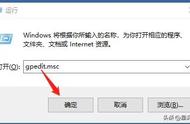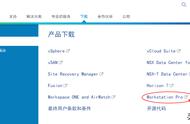(7)添加之后返回到“Remote Desktop Users属性”,用户组已经添加到列表中,单击确定按钮完成设置;
(8)在使用虚拟桌面时,指定的用户能登录虚拟桌面,但并不能向虚拟桌面中安装或删除软件修改配置,指定的域用户并没有View桌面的“本地管理员组”权限。允许域中指定的用户,具有View桌面的管理员权限,按照上面的步骤,添加“Administrators(超级管理员)”用户组(该组成员只有Administrators)

为View桌面创建用户
在 “Active Directory用户和计算机”中,为View桌面创建测试用户
(1)光标定位到“View-users”组织单位,在弹出的快捷菜单中选择“新建→用户”;
(2)在“新建对象→用户”输入用户登录名view1;
(3)在“创建对象→用户”,设置密码,再选中密码永不过期;
(4)按照上面的步骤,创建view2用户;

二、DHCP、DNS服务器的安装及配置
在规划View桌面时,需要配置DHCP服务器,为View桌面分配IP地址、子网掩码、网关、DNS参数等。由于DHCP服务器负载相对较轻,在Active Directory服务器可以同时兼做DHCP服务
DHCP服务器的安装及配置;
登录域管理员账户到域服务器,打开“服务器管理器”,选择“添加角色和功能”,点击下一步,在“选择服务器角色”中选择“DHCP服务器”,点击安装DHCP服务器;
并在部署后配置DHCP服务器